Bạn có bao giờ cảm thấy khó chịu khi phải thay đổi kích thước ảnh trong Photoshop mà không làm biến dạng các đối tượng chính, khiến chúng trông méo mó hay căng giãn không tự nhiên? Đây là một vấn đề thường gặp mà nhiều người dùng Photoshop phải đối mặt. May mắn thay, Photoshop cung cấp một giải pháp thông minh và hiệu quả để giải quyết thách thức này, giúp bạn dễ dàng thay đổi tỷ lệ khung hình mà vẫn bảo toàn chi tiết và tỷ lệ của các chủ thể quan trọng trong ảnh. Bài viết này sẽ hướng dẫn bạn cách sử dụng công cụ Content-Aware Scale (Thay đổi kích thước theo nội dung) để chỉnh ảnh chuyên nghiệp, đảm bảo mọi bức hình của bạn đều hoàn hảo mà không hề bị méo mó.
Công Cụ Content-Aware Scale: Giải Pháp Thay Đổi Kích Thước Thông Minh
Giải pháp của Photoshop cho vấn đề biến dạng ảnh khi thay đổi kích thước chính là công cụ Content-Aware Scale. Khác với công cụ Free Transform (Ctrl+T) truyền thống, vốn kéo giãn mọi thứ một cách đồng đều và có thể làm méo mó các đối tượng như người, tòa nhà hay các chủ thể khác, Content-Aware Scale hoạt động dựa trên trí thông minh nhân tạo. Công cụ này nhận diện và ưu tiên bảo vệ các đối tượng chính trong ảnh, chỉ kéo giãn hoặc nén phần nền một cách thông minh để lấp đầy không gian hoặc thu nhỏ hình ảnh mà không làm ảnh hưởng đến chủ thể.
Công cụ Content-Aware Scale cực kỳ hữu ích khi bạn cần điều chỉnh bố cục, thay đổi tỷ lệ khung hình để phù hợp với các định dạng khác nhau (ví dụ: ảnh chân dung cho PowerPoint, ảnh ngang cho Instagram) hoặc đơn giản là điều chỉnh hướng ảnh. Bạn có thể kéo giãn hình ảnh trực tiếp hoặc bảo vệ các đối tượng cụ thể như con người hay kiến trúc bằng cách sử dụng các kênh alpha. Mặc dù bạn có thể đã quen thuộc với việc sử dụng Generative Expand để mở rộng hình ảnh bằng AI, công cụ này thường xử lý các cảnh phức tạp tốt hơn Content-Aware Scale. Tuy nhiên, mỗi công cụ phục vụ một nhu cầu khác nhau, và Content-Aware Scale vẫn là lựa chọn tối ưu khi bạn muốn điều chỉnh kích thước mà không làm biến dạng đối tượng hiện có.
Hướng Dẫn Sử Dụng Content-Aware Scale Để Bảo Toàn Đối Tượng
Phương pháp sử dụng Content-Aware Scale hiệu quả nhất là với những hình ảnh có sự tách biệt rõ ràng giữa tiền cảnh và hậu cảnh, đặc biệt là khi phần nền không quá phức tạp. Ví dụ, các loại nền đơn giản như bãi biển, bức tường hoặc rèm cửa là những lựa chọn lý tưởng.
Để bắt đầu, hãy mở một hình ảnh trong Photoshop và chuyển nó thành một layer trong bảng điều khiển Layers.
Phương Pháp 1: Thay Đổi Kích Thước Trực Tiếp Nhanh Chóng
Đầu tiên, sử dụng công cụ Crop để mở rộng canvas (vùng làm việc) của ảnh, tạo không gian cho phần nền có thể kéo giãn.
Với layer ảnh đã được chọn, vào Edit > Content-Aware Scale. Photoshop sẽ đặt một khung giới hạn (bounding box) xung quanh hình ảnh với một điểm tham chiếu ở trung tâm đối tượng. Đây là điểm cố định mà hình ảnh sẽ được điều chỉnh kích thước xung quanh đó.
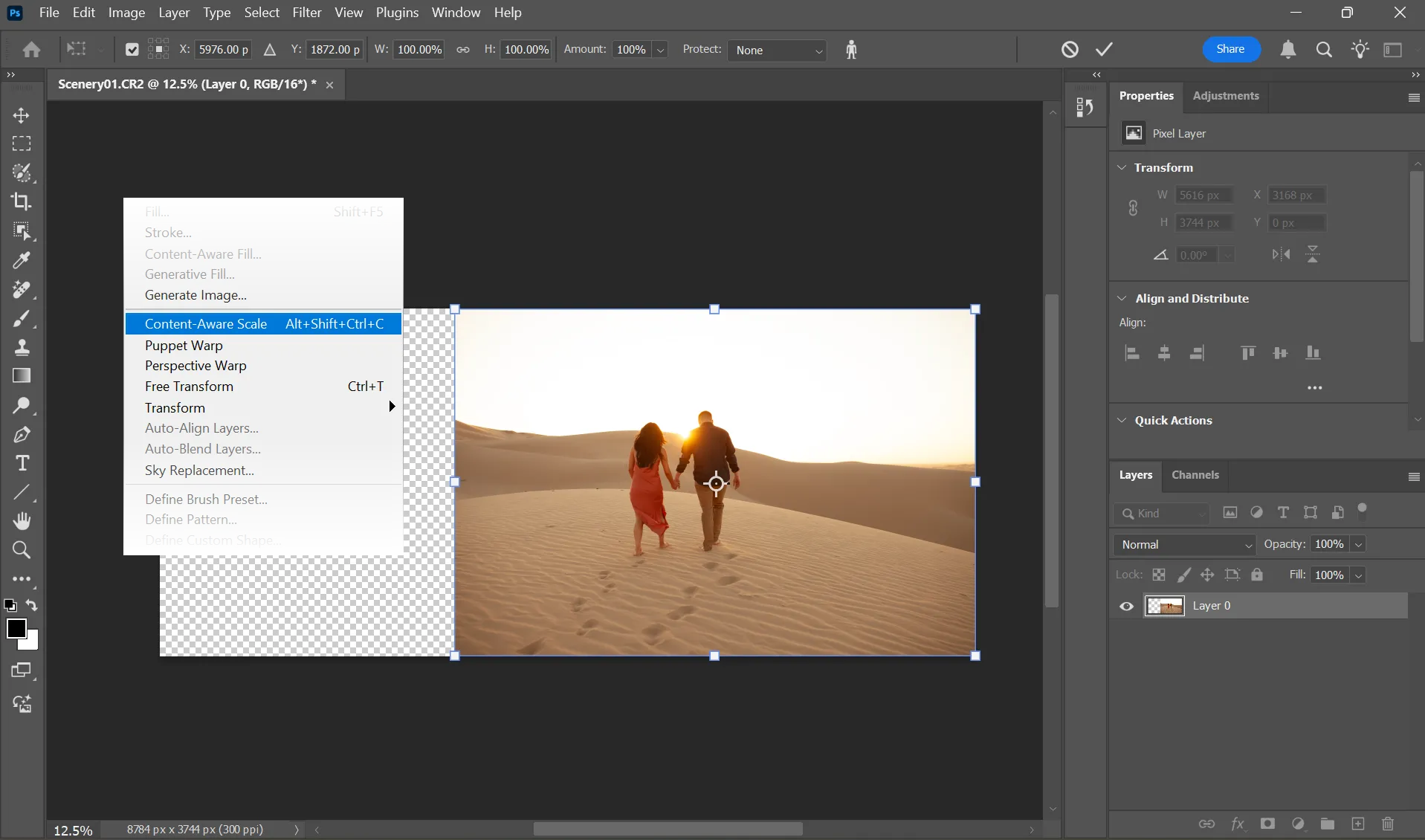 Giao diện công cụ Content-Aware Scale trong Photoshop với khung điều chỉnh
Giao diện công cụ Content-Aware Scale trong Photoshop với khung điều chỉnh
Kéo một góc hoặc cạnh trên khung giới hạn để thay đổi kích thước hình ảnh theo hướng mong muốn. Bạn sẽ thấy rằng chỉ phần nền bị kéo giãn, trong khi đối tượng chính của bạn vẫn giữ nguyên tỷ lệ ban đầu. Nhấn Enter để hoàn tất chỉnh sửa.
Để đạt được kết quả tốt nhất, hãy làm việc với những hình ảnh có độ phân giải cao và điều chỉnh tăng dần, thay vì kéo giãn quá mức trong một lần.
Phương Pháp 2: Bảo Vệ Đối Tượng Bằng Kênh Alpha
Mặc dù tính năng Sensei AI của Photoshop thường hoạt động rất tốt, nhưng đôi khi vẫn có những trường hợp đối tượng chính bắt đầu bị biến dạng. Khi đó, bạn cần phải chỉ định rõ ràng cho Photoshop biết những khu vực nào cần được bảo vệ. Hãy chuyển ảnh sang layer và mở rộng canvas tương tự như phương pháp trên.
Chọn phương pháp lựa chọn phù hợp nhất cho hình ảnh của bạn (ví dụ: công cụ Object Selection, hoặc thậm chí là Quick Masking). Tạo một vùng chọn xung quanh đối tượng bạn muốn bảo vệ.
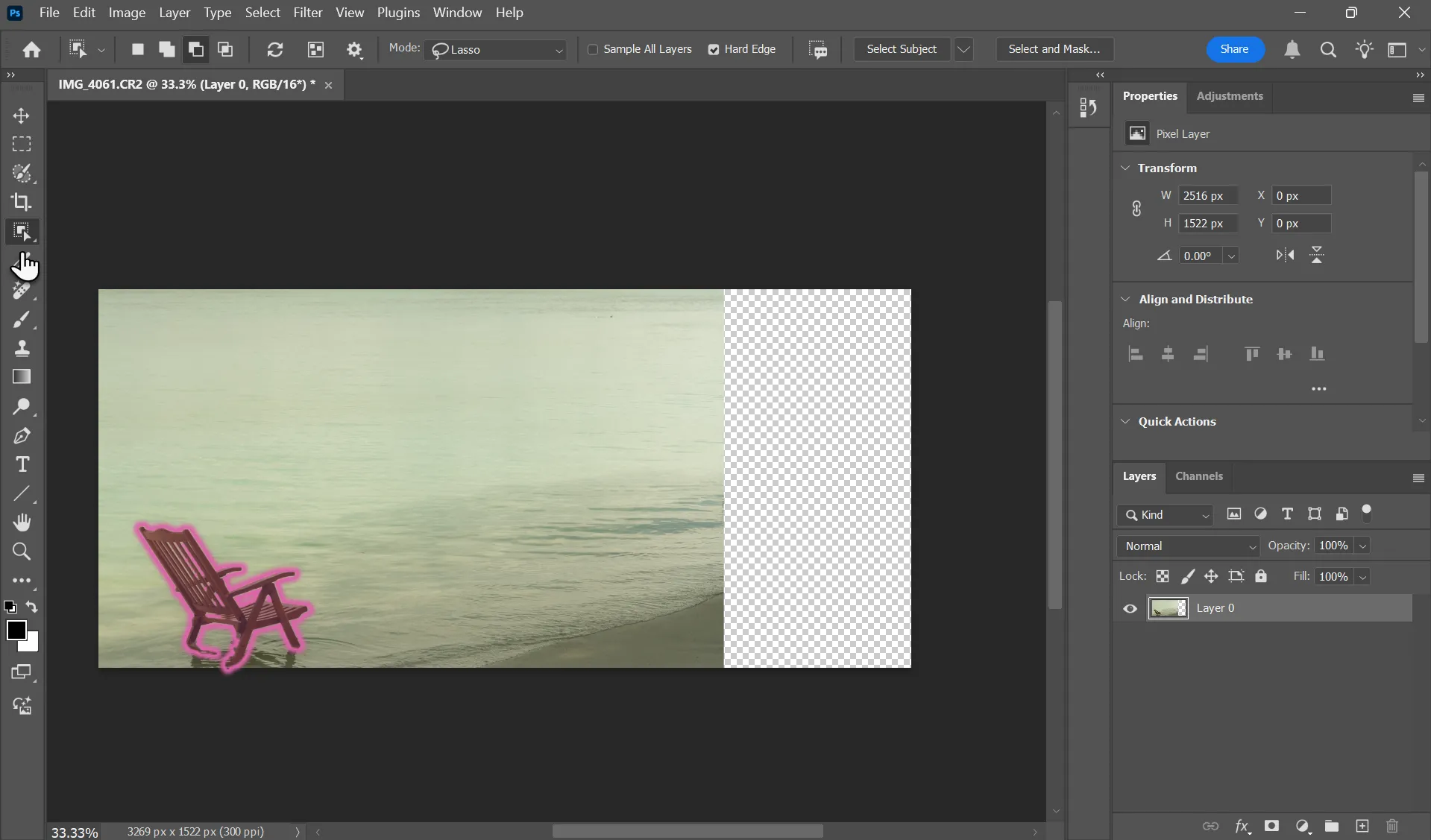 Chọn đối tượng chính để bảo vệ trước khi áp dụng Content-Aware Scale trong Photoshop
Chọn đối tượng chính để bảo vệ trước khi áp dụng Content-Aware Scale trong Photoshop
Chuyển đến bảng điều khiển Channels và nhấp vào Save Selection As Channel. Thao tác này sẽ tạo một kênh Alpha mới chỉ chứa nội dung của vùng chọn của bạn. Quay lại bảng điều khiển Layers và bỏ chọn đối tượng.
Chọn Edit > Content-Aware Scale. Sau đó, đi tới thanh Options ở phía trên cùng và chọn kênh Alpha vừa tạo trong mục Protect.
Kéo các góc trên hình ảnh để điều chỉnh kích thước của nó. Phần nền sẽ được điều chỉnh theo hướng bạn kéo, trong khi khu vực được bảo vệ vẫn giữ nguyên.
Nhấn Enter hoặc nhấp vào biểu tượng dấu tích ở trên cùng để xác nhận chuyển đổi.
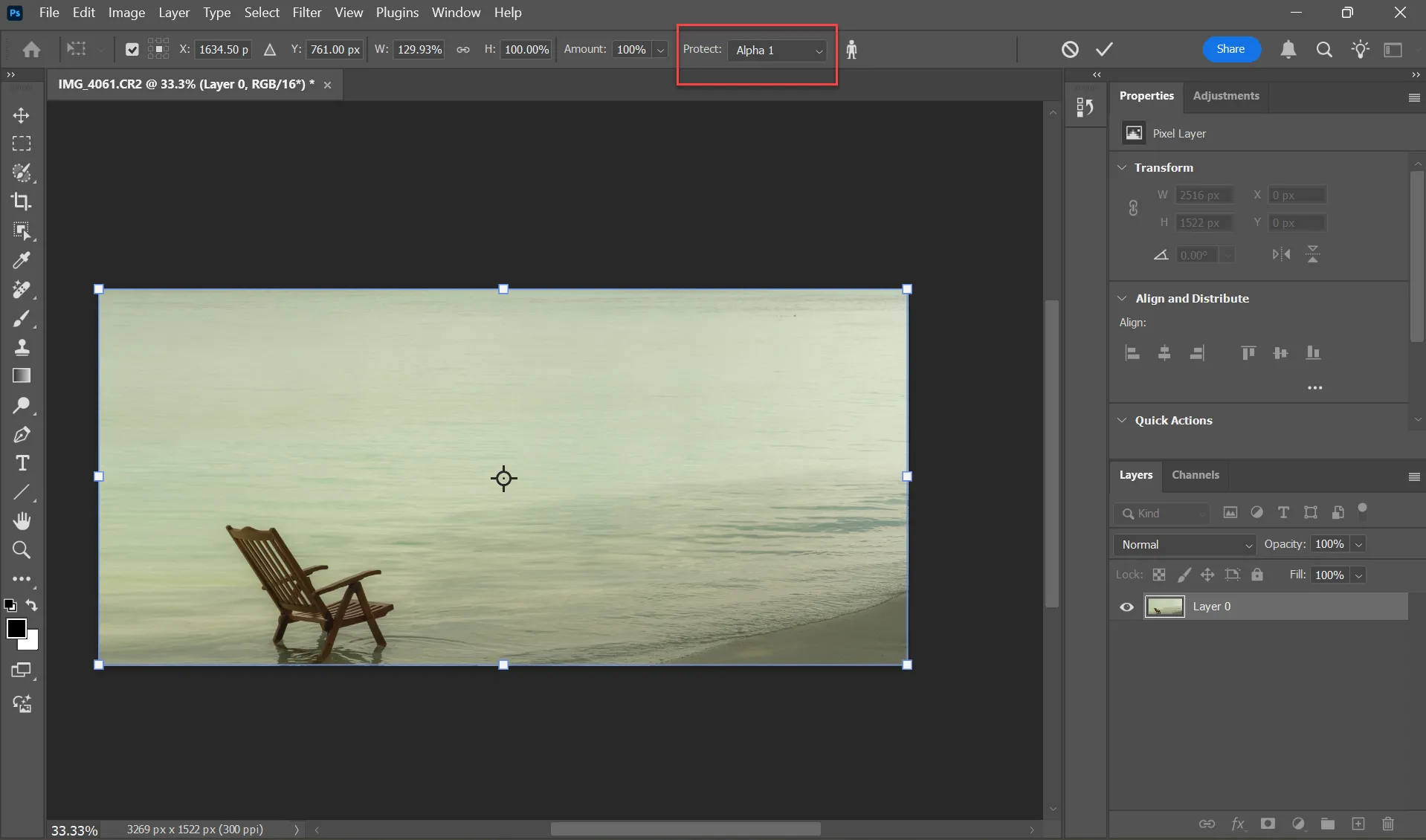 Chọn kênh Alpha để bảo vệ đối tượng được chọn khi sử dụng Content-Aware Scale trong Photoshop
Chọn kênh Alpha để bảo vệ đối tượng được chọn khi sử dụng Content-Aware Scale trong Photoshop
Thanh Options của công cụ Content-Aware Scale còn có một vài cài đặt khác để tinh chỉnh chỉnh sửa. Ví dụ, bạn có thể thay đổi điểm tham chiếu cố định mà hình ảnh sẽ được điều chỉnh kích thước xung quanh đó. Đối với các thao tác thay đổi kích thước ảnh đơn giản, các cài đặt mặc định thường hoạt động rất tốt.
Mẹo Nâng Cao Giúp Đạt Kết Quả Tốt Nhất Khi Dùng Content-Aware Scale
Dù bạn đang thay đổi kích thước cho một slide PowerPoint hay cải thiện bố cục, những mẹo sau đây sẽ giúp bạn tối ưu hóa kết quả khi sử dụng Photoshop:
- Điều chỉnh từ từ: Hãy kéo giãn một chút và kiểm tra hình ảnh. Điều chỉnh kích thước theo từng bước nhỏ (5–10% mỗi lần) để có được kết quả trông tự nhiên nhất.
- Sử dụng thanh trượt Amount: Trong thanh Options, bạn có thể sử dụng thanh trượt Amount để thay đổi kích thước của chủ thể so với kích thước ban đầu khi phóng to hoặc thu nhỏ hình ảnh.
- Giữ phím Shift để tỷ lệ: Khi bạn muốn thay đổi kích thước ảnh theo tỷ lệ, hãy nhấn giữ phím Shift trong khi kéo một góc điều khiển.
- Bảo vệ tông màu da: Khi thay đổi kích thước ảnh chân dung, hãy bật tùy chọn Protect Skin Tones để bảo toàn các vùng chứa tông màu da, giúp chúng không bị biến dạng.
- Lưu ý về Smart Objects và Layer Masks: Công cụ Content-Aware Scale không hoạt động trên các Smart Objects (Đối tượng thông minh) và Layer Masks (Mặt nạ lớp). Hãy chuyển chúng thành layer thông thường trước khi áp dụng.
Hãy mở một hình ảnh và bắt đầu thử nghiệm ngay hôm nay! Công cụ Content-Aware Scale là một lựa chọn tiện lợi khi bạn cần điều chỉnh hình ảnh để phù hợp với một bài thuyết trình, bố cục Instagram, hoặc để căn chỉnh ảnh theo “Quy tắc Một phần ba” giúp tạo nên một bức ảnh có bố cục hoàn hảo mà không lo bị méo mó.


